随着手机摄影的普及,我们每天都会拍摄大量的照片,随着照片数量的增加,手机的存储空间很容易被占满。为了解决这个问题,华为手机提供了一种便捷的方式,即通过U盘将照片导入到外部存储设备中。这种方法不仅可以释放手机存储空间,还可以方便地将照片传输到其他设备进行编辑和备份。接下来我们将详细介绍华为手机如何实现文件直接传输到U盘,让我们一起来探索吧!
华为手机如何实现文件直接传输到U盘
具体步骤:
1.连接数据线
用数据线连接华为手机和笔记本电脑,在手机USB连接方式中选择“传输文件”。
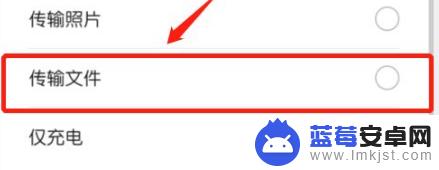
2.打开手机储存
在笔记本电脑中点击“此电脑”,在设备和驱动器中找到华为手机选项。点击“内部存储”。

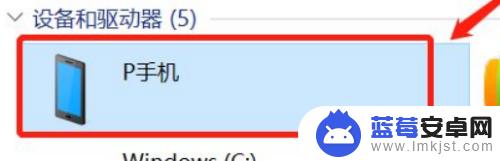
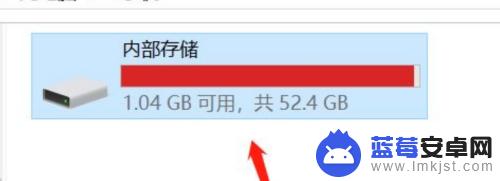
3.寻找文件
按照手机照片的存储路径,在电脑中找到需要导出的文件存放位置。
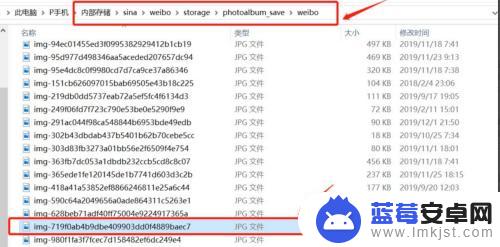
4.复制文件
右键点击该文件,点击“复制”。
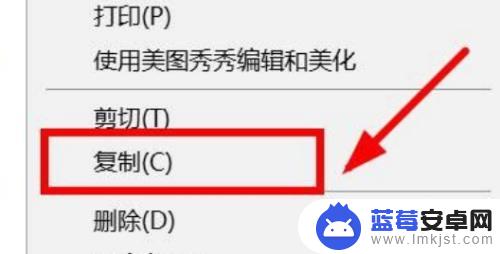
5.粘贴文件
在笔记本电脑中插入U盘,打开U盘图片存放位置。右键点击“粘贴”。
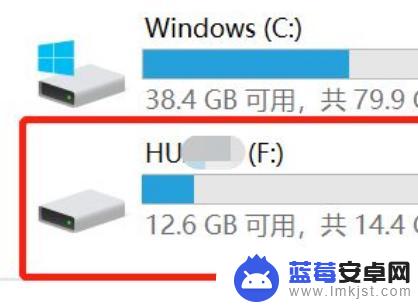

6.成功导入
华为手机文件就成功导入U盘了。
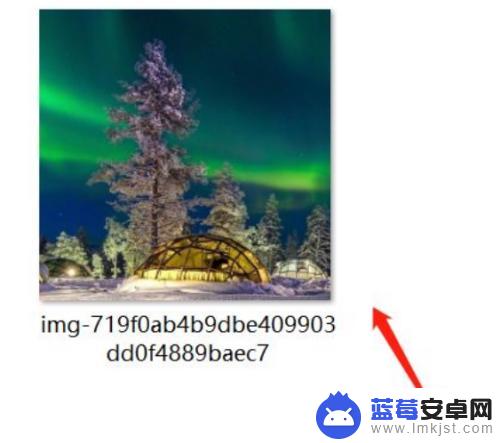
以上是关于如何将华为手机照片导入U盘的全部内容,如果您遇到相同问题,可以参考本文中介绍的步骤进行修复,希望对大家有所帮助。












